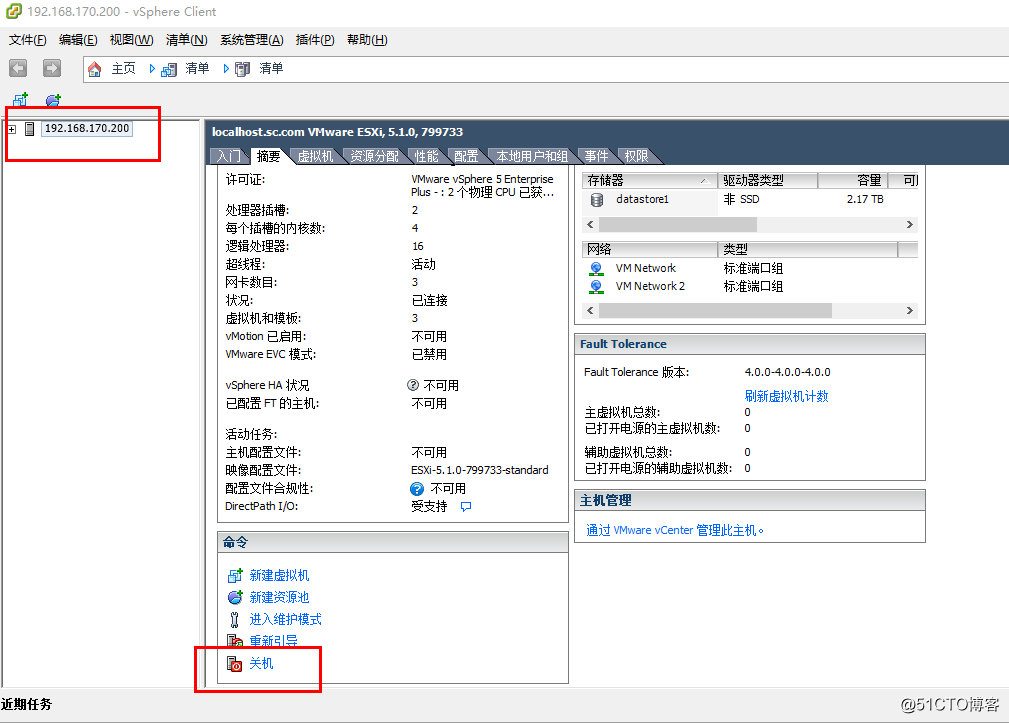利舊IBM X3650m2 安裝esxi5.1提供雲桌面(備忘)


上面左邊是我的個人微信,如需進一步溝通,請加微信。 右邊是我的公眾號“Openstack私有云”,如有興趣,請關注。
公司有一臺舊伺服器,原來的IBM X3650m2 伺服器,2物理CPU,24G記憶體,8塊300G硬碟。原來上面直接裝了一個win10,後面想想其實資源還是可以利用一下,畢竟24G記憶體還是可以虛擬出幾個虛擬機器的,至少可以自己做做小實驗的資源還是可以的。最主要的原因是我每天帶膝上型電腦上班,費勁,想買一個瘦客戶端直接使用雲桌面解決的辦公電腦的問題,一直都在吹牛說咱們是搞IT的,搞雲端計算的,自己都還沒使用雲桌面,沒法交代啊 :)
IBM X3650m2 伺服器 這款伺服器已經很老了,剛開始想安裝Proxmox ,作業系統是debian ,但是刻錄了安裝U盤之後發現物理機啟動認不到,查了官網資料才發現X3650M2只支援rhel5、和suse ,所以裝不了proxmox 。後面考慮能不能裝openstack ,對照了一下硬體支援的作業系統版本,我封裝的openstack安裝映象使用的是centos7 ,硬體也不支援。沒辦法,繼續查網上資料,唯一的出路就只能用vmware了,而且只能裝vsphere 5.5以前的版本,最後,為了保險起見,我選擇了vsphere5.1版本 。
為了最大化利用IBM X3650m2 伺服器 的磁碟容量,我將原來做的raid刪除了,將所有的盤劃到一個raid0的磁碟組裡去,這樣IO讀寫效能最高,但是資料損壞的風險也最高,只要有一個硬碟壞了,那所有資料都嗝屁,所以,後面使用過程中資料的備份需要充分考慮。我打算是使用win10的onedrive 實時備份重要文件 ,其他的都不重要。
首先找vmware5.1相關的安裝包,我當時下載的網址忘了記下來了,可以直接在網上找很容易可以找到,我下載下來之後我自己已經儲存到自己的百度網盤了。主要包括以下幾個檔案:
VMware-VMvisor-Installer-5.1.0-799733.x86_64(ESXI).iso ---這個檔案刻錄成安裝U盤,直接插到物理機上進行安裝ESXI5.1
VMware-viclient-all-5.1.0-786111 ----這個檔案是在物理伺服器上裝完ESXI後在客戶端進行安裝,以便登入esxi進行管理
vcenter沒有下載,因為只有一臺物理伺服器,資源有限,直接使用客戶端登入esxi建立虛擬機器就行了。這樣有一個問題就是不能克隆虛擬機器,也不能安裝vmware view 集中對虛擬桌面進行統一管理。
接下來找啟用的祕鑰,最後找到一個註冊機,vSphere 5.x 註冊機下載地址:
http://down.51cto.com/data/519074
註冊機生產祕鑰之後,啟用方法如下圖(注:只供自己試驗使用,請勿用作商用,如涉及侵權本人概不負責):
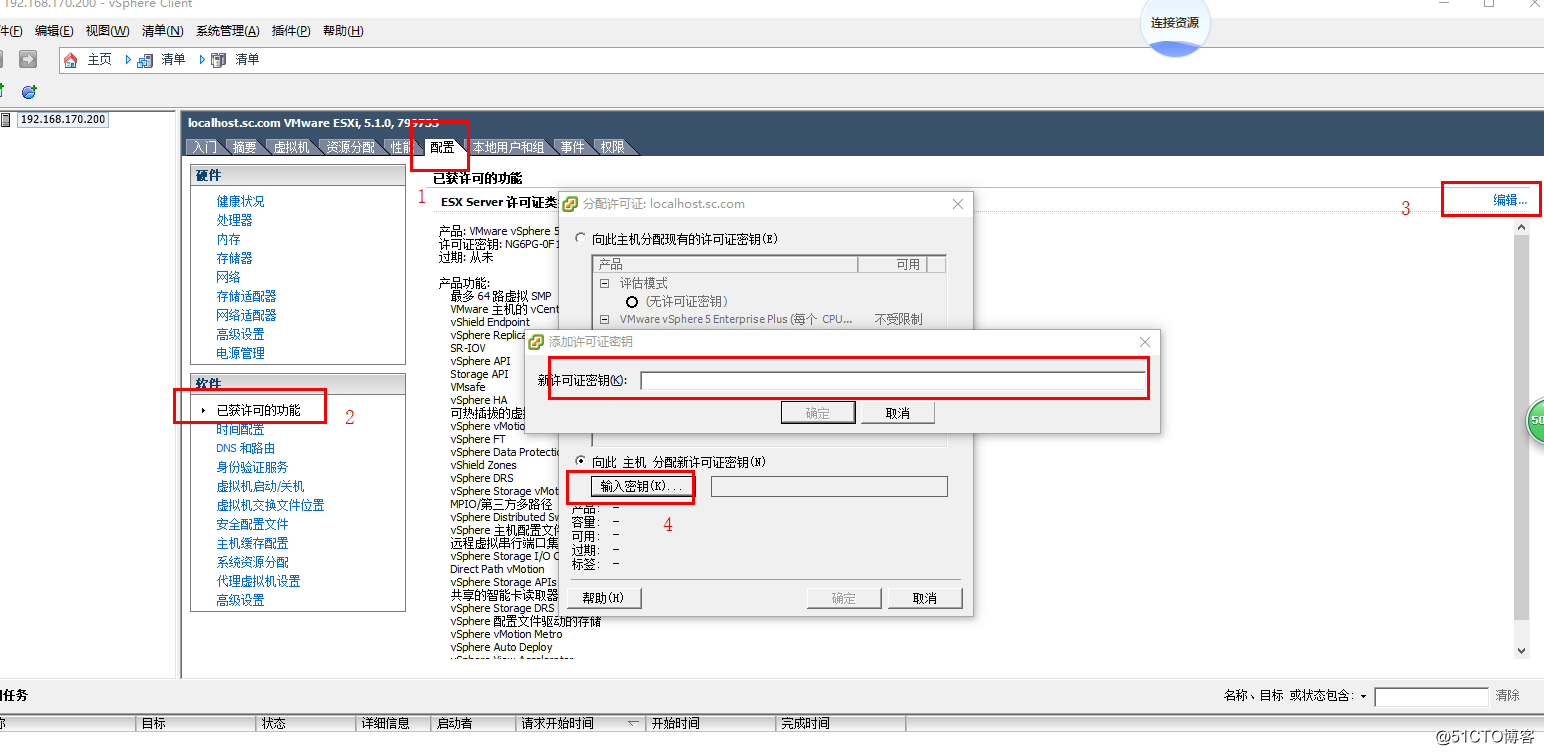
後面就是按照esxi以及建立虛擬機器了,詳細的過程就不寫了,網上一大堆。
記錄一下需要注意的東西,vmware5.1 支援的windows版本能支援到win8和win2012 server ,但是不能支援win10 ,而我是已經習慣使用win10了,怎麼辦?只有用笨辦法了,首先安裝win7 64位,然後升級到win10 。
1、安裝win7。下載win7 iso映象,上傳到vmware的資料儲存目錄,在vmware client中生成虛擬機器並掛載iso映象,啟動虛擬機器開始安裝。一個小插曲,第一次下載的iso映象是ghost映象,發現怎麼都不能引導安裝,需要注意;
2、啟用win7 。在網上找到KMS啟用工具,將win7啟用,具體過程不描述,直接在網上找“小馬啟用”。我自己是使用原來下載的一個KMS10.k.sn.2 檔案啟用的。
3、升級win7到win10 。到官網下載 MediaCreationTool1809 ,執行之後直接等待就行,升級大概需要1 小時 到 2小時 。
4、安裝相關的常用軟體。首先下載360安全衛士,用360軟體管理進行安裝日常使用的軟體,wps、foxmail、chrome、迅雷、qq、微信等等。
5、啟用onedrive。原來計劃是通過onedrive實現文件資料的安全,啟用之後,舊電腦上的工作目錄拷貝進去並同步到onedrive ,發現超過5G,超過5G需要付費,所以,後面只能將最近的檔案更新同步,很是不方便。
6、同步foxmail郵箱,foxmail7.2 從舊電腦直接整個目錄拷貝過來就可以直接使用,原來的一切設定如舊,很是方便。
接下來就是上下班虛擬機器的使用管理問題。因為為了節約用電,下班後伺服器需要關機,第二天上班再開機,但是,開機後虛擬機器不會自動啟動,因此,需要設定虛擬機器隨著伺服器一起啟動。設定方法如下圖:
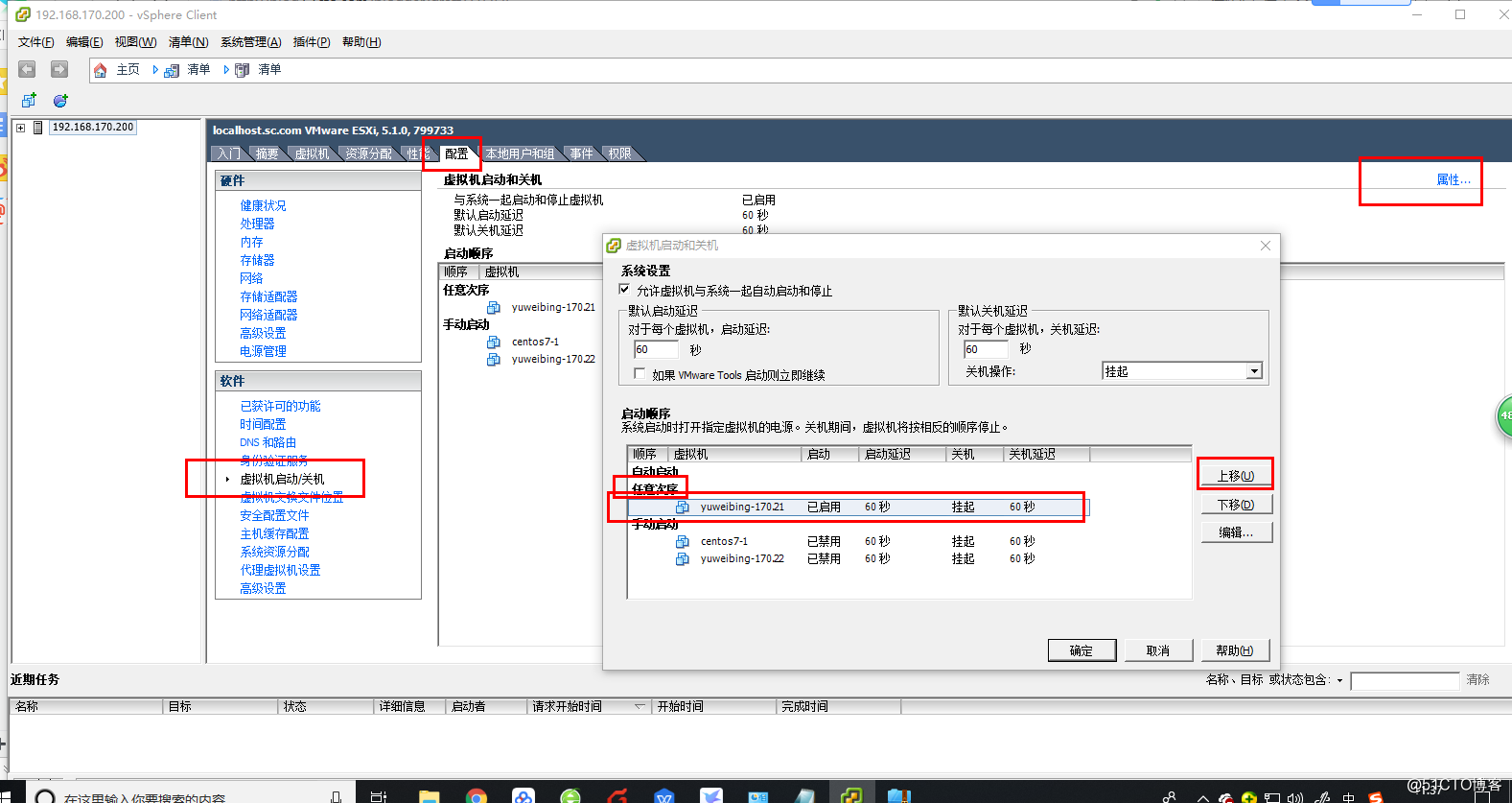
注意,要選擇隨系統一起啟動的虛擬機器,“上移” 到“任意次序” ,最後虛擬機器顯示“已啟動” 才表示設定成功。
虛擬機器生成之後,接下來就是瘦客戶端連線了。在網上買了一個傑雲J50 瘦客戶端,600元,加運費23元,一個羅技鍵盤+滑鼠78元,家運費10元 ,共花711大洋,顯示器利舊用單位的。廢話不多說,上圖:
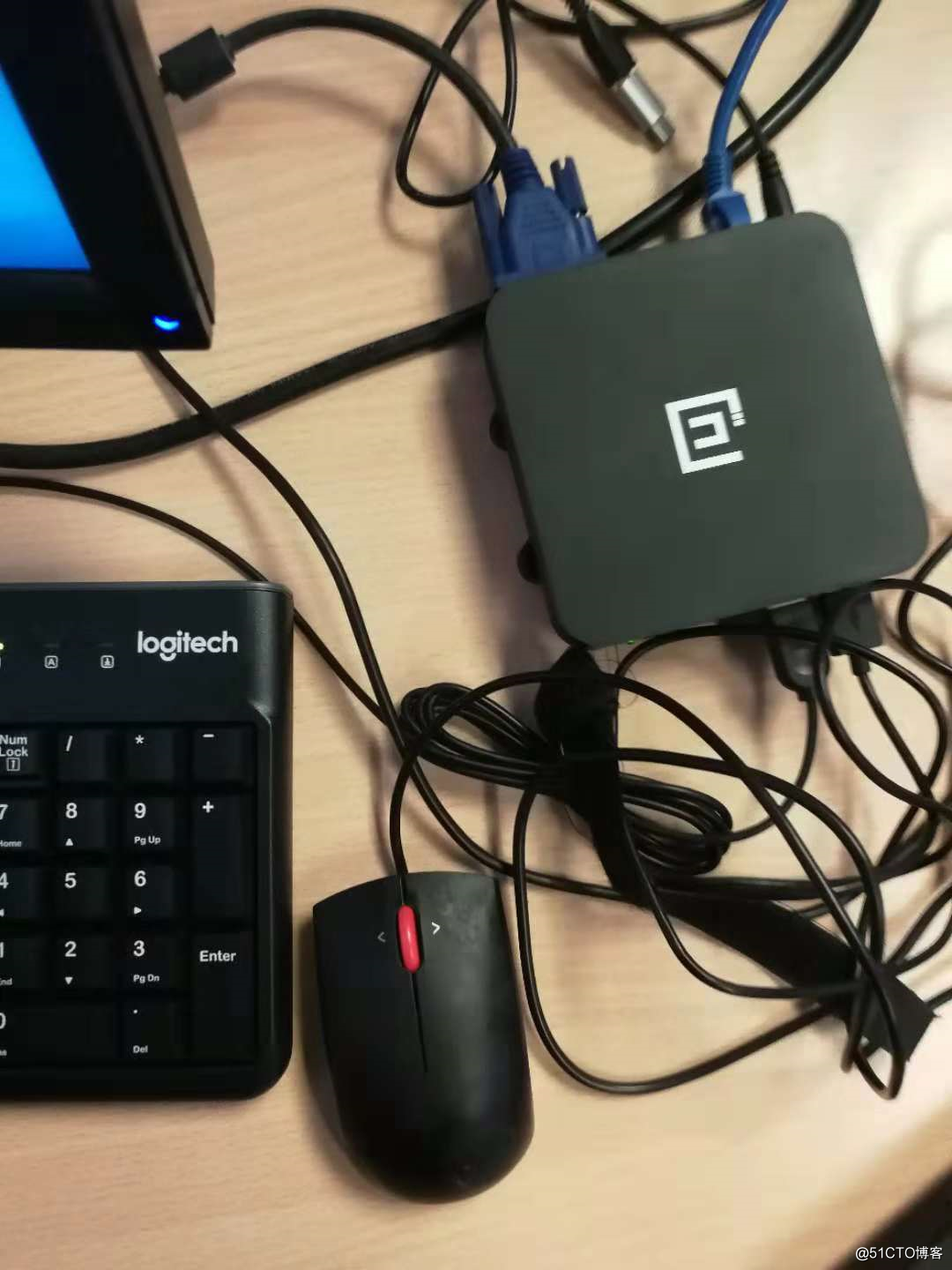
接下來設定瘦客戶端的連線,看說明書,不多說,如圖:
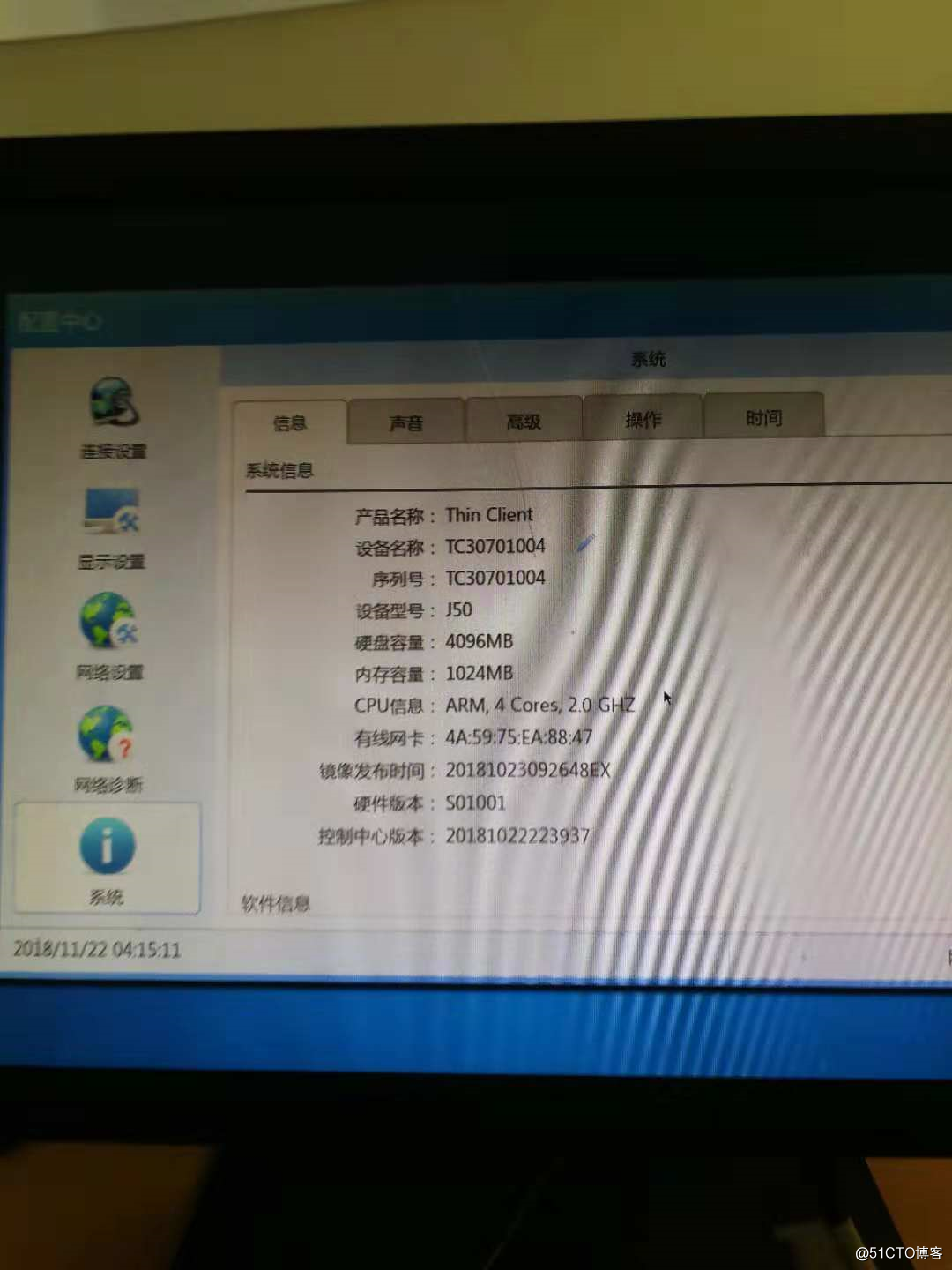
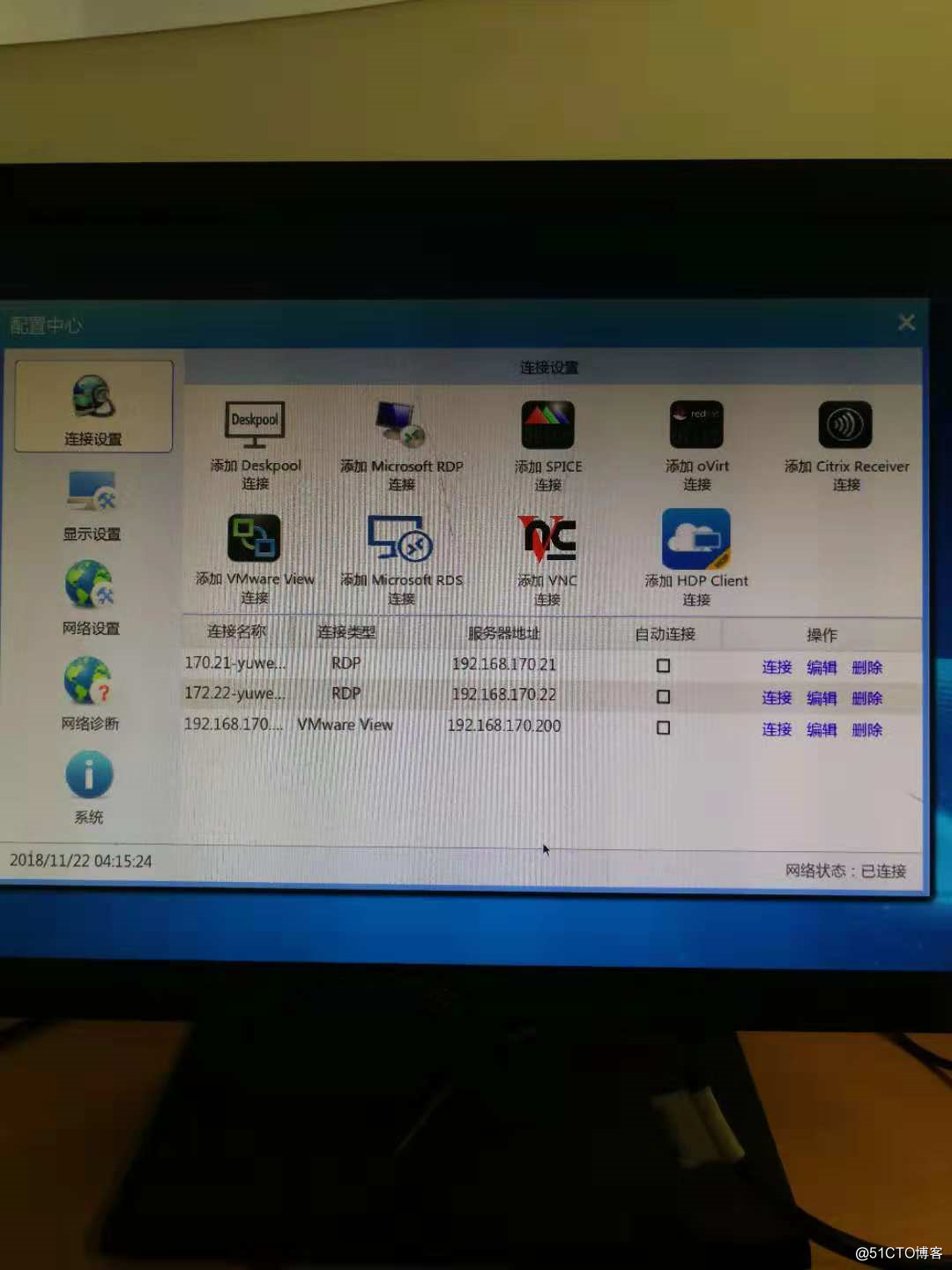
需要注意的是,上面圖中最後一個配置VMware View 在我這個環境上是不能使用的,是我自己隨便設定了一下,並不能使用。我在這裡使用的是上面兩個配置,使用RDP連線。
為了能在虛擬機器也能管理VMWARE 的ESXI 伺服器,在虛擬機器上也裝上VMWARE client ,這樣可以在下班的時候直接在虛擬機器上關閉ESXI伺服器。
最後,總結一下,整個使用的場景大概是這樣的:
1、上班到單位,首先將伺服器的電源開啟,由於設定了隨機啟動虛擬機器,我的虛擬機器會自動起來;
2、坐到自己瘦客戶端的座位上開瘦客戶端和顯示器電源,選擇自己的虛擬機器連線,自動登入windows開始使用;
3、使用過程中,如果中間需要離開座位,windows 開始->電源->鎖定 ;如果要退出windows,鎖定螢幕中 電源->斷開連線 ,回到瘦客戶端的管理介面;
4、下班前的關機,開啟VMWARE client ,將伺服器關機,如下圖。